
Πώς να αφαιρέσετε τις χορδές, τις στήλες και τα κελιά σε έναν πίνακα λέξεων επεξεργασίας κειμένου;
Το άρθρο θα σας πει πώς να διαγράψετε σειρές και στήλες στο τραπέζι "Word".
Πολλοί χρήστες ρωτούν πώς να διαγράψουν γραμμές σε ένα τραπέζι επεξεργασίας κειμένου " Λέξη."; Εξετάστε αυτή την ερώτηση στη σημερινή αναθεώρηση.
Πώς να αφαιρέσετε τις στήλες και τις γραμμές στον πίνακα στο τραπέζι;
Ας ξεκινήσουμε με το γεγονός ότι διαγράφει σειρές ή στήλες δημιουργίας σε " Λέξη.»Πίνακας Μπορείτε να κάνετε μέσω της κορυφαίας γραμμής εργαλείων και το μενού περιβάλλοντος.
Αυτό μπορεί να γίνει μέσω της ενότητας " Σχέδιο", Που εμφανίζεται αμέσως μετά την κατανομή του ίδιου του πίνακα ή τις στήλες / σειρές σε αυτό. Μπορείτε επίσης να απλοποιήσετε την εργασία και να διαγράψετε τη συμβολοσειρά στον πίνακα μέσω του μενού περιβάλλοντος που εμφανίζεται ξανά μετά την επιλογή του πίνακα / string / στήλη.
- Έτσι, επιλέξτε την επιθυμητή συμβολοσειρά ή τη στήλη στον πίνακα και πηγαίνετε στον επάνω πίνακα στην ενότητα " Σχέδιο" Στη συνέχεια, κάντε κλικ στο κουμπί " Διαγράφω", Μετά από την οποία θα αποκαλυφθεί μια λίστα με διάφορες επιλογές αφαίρεσης (" Διαγράψτε τις χορδές», « Αφαιρέστε τις στήλες», « Διαγράψτε τα κελιά», « Διαγραφή πίνακα"). Επιλέξτε την επιθυμητή επιλογή και μπορείτε να διαγράψετε ολόκληρη τη συμβολοσειρά ή ολόκληρη τη στήλη εάν επιλέξετε μόνο ένα κελί σε αυτή τη σειρά ή στήλη, αντίστοιχα. Δεν μπορείτε ακόμη να επισημάνετε το κελί, αλλά απλά φέρτε το δρομέα του ποντικιού σε αυτό.
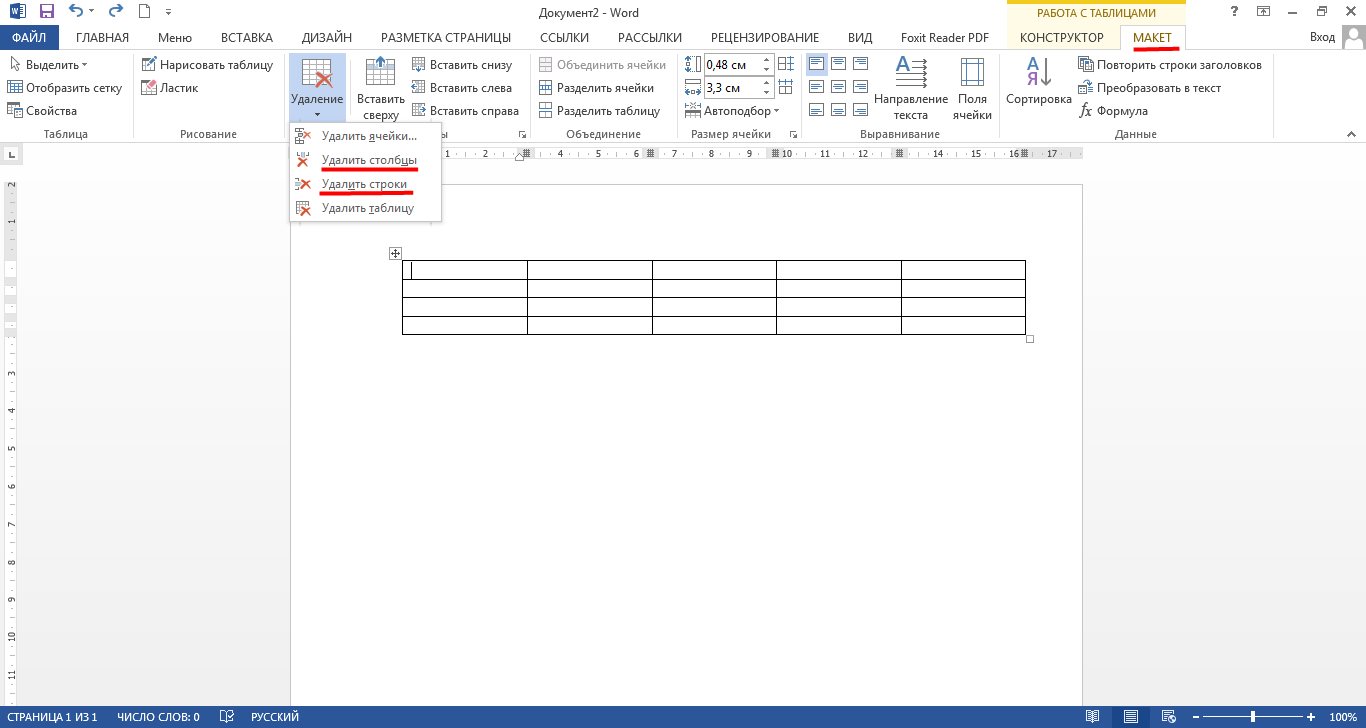
Αφαιρέστε τα κύτταρα, τις στήλες και τις γραμμές στο "Word"
- Εάν επιθυμείτε να χρησιμοποιήσετε μια άλλη πιο απλοποιημένη επιλογή, κάντε δεξί κλικ στο κελί στη στήλη ή στη συμβολοσειρά που θέλετε να διαγράψετε (εάν θέλετε, μπορείτε να επιλέξετε ολόκληρη τη σειρά / στήλη). Στη συνέχεια, ανοίγει το μενού περιβάλλοντος, κάντε κλικ στο " Διαγράφω"Και επιλέξτε την επιθυμητή επιλογή όπως φαίνεται στα στιγμιότυπα οθόνης. Σε διαφορετικές εκδόσεις " Λέξη.»Το όνομα ή η θέση των αντικειμένων μπορεί να διαφέρει ελαφρά.
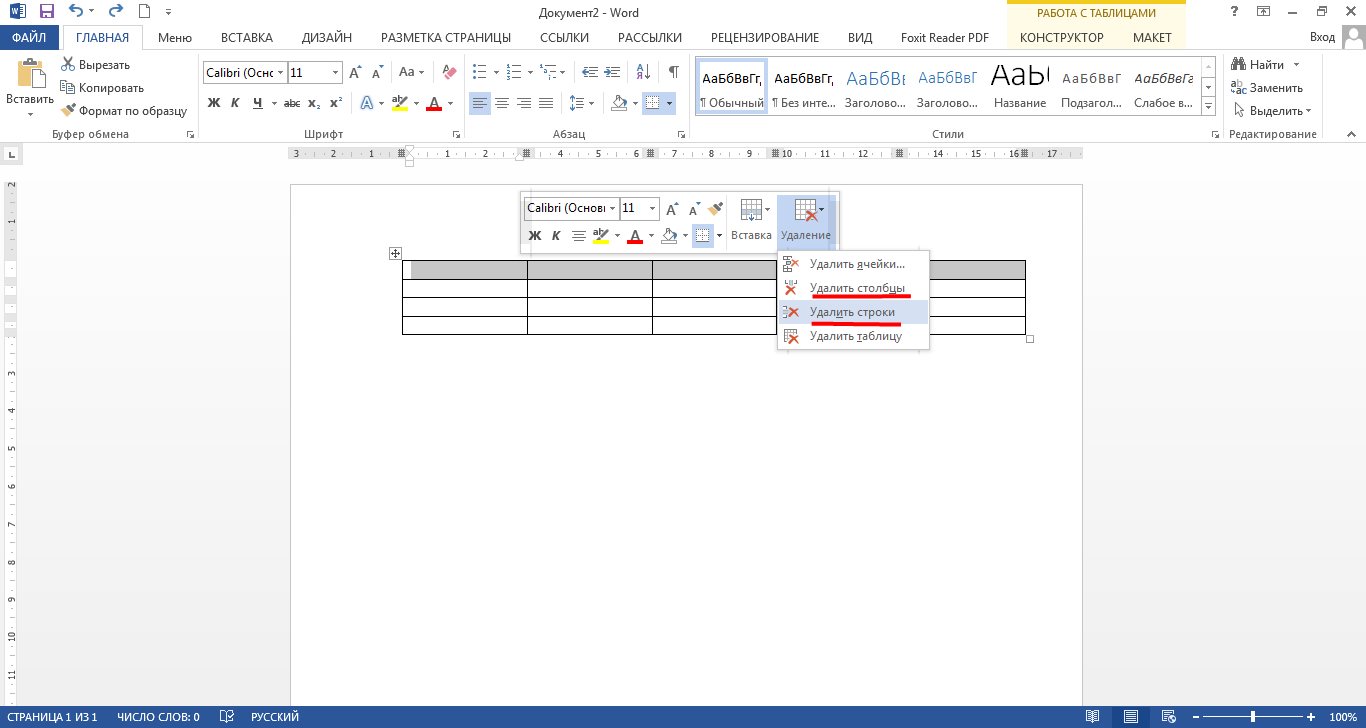
Αφαιρέστε τα κύτταρα, τις στήλες και τις γραμμές στο "Word"
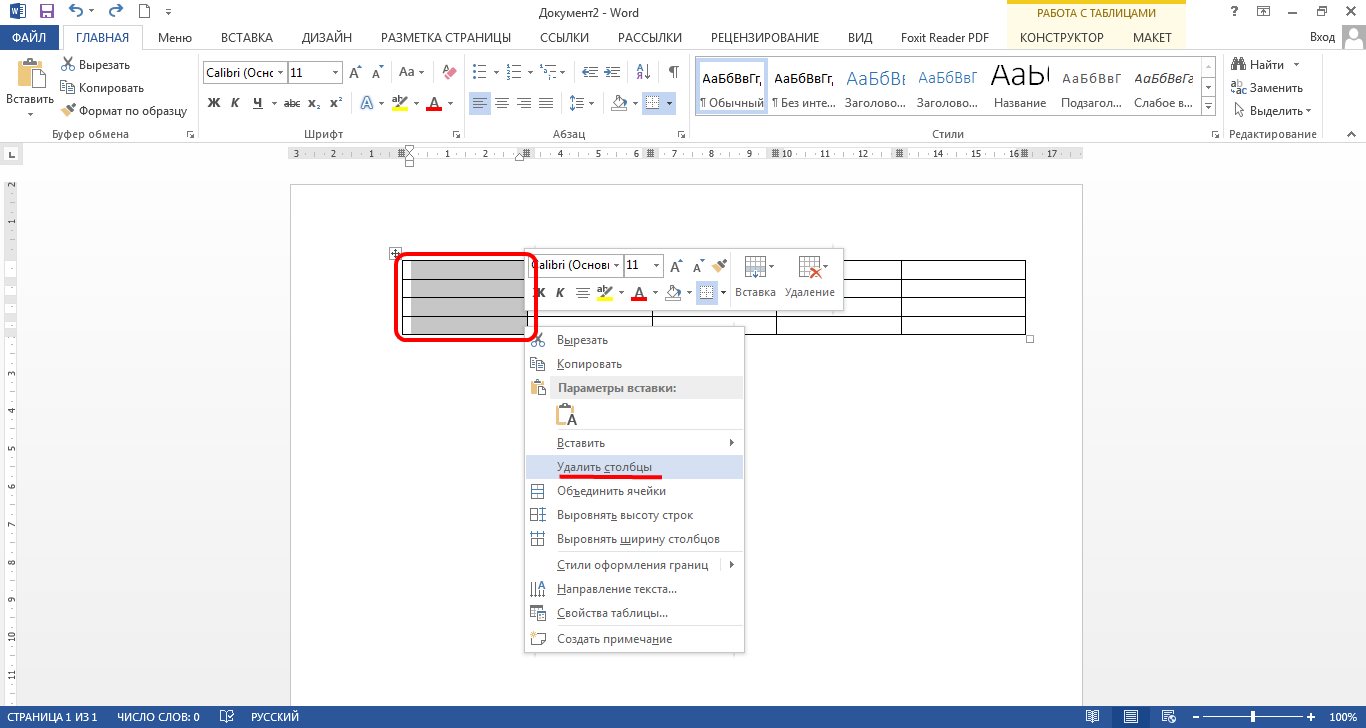
Αφαιρέστε τα κύτταρα, τις στήλες και τις γραμμές στο "Word"
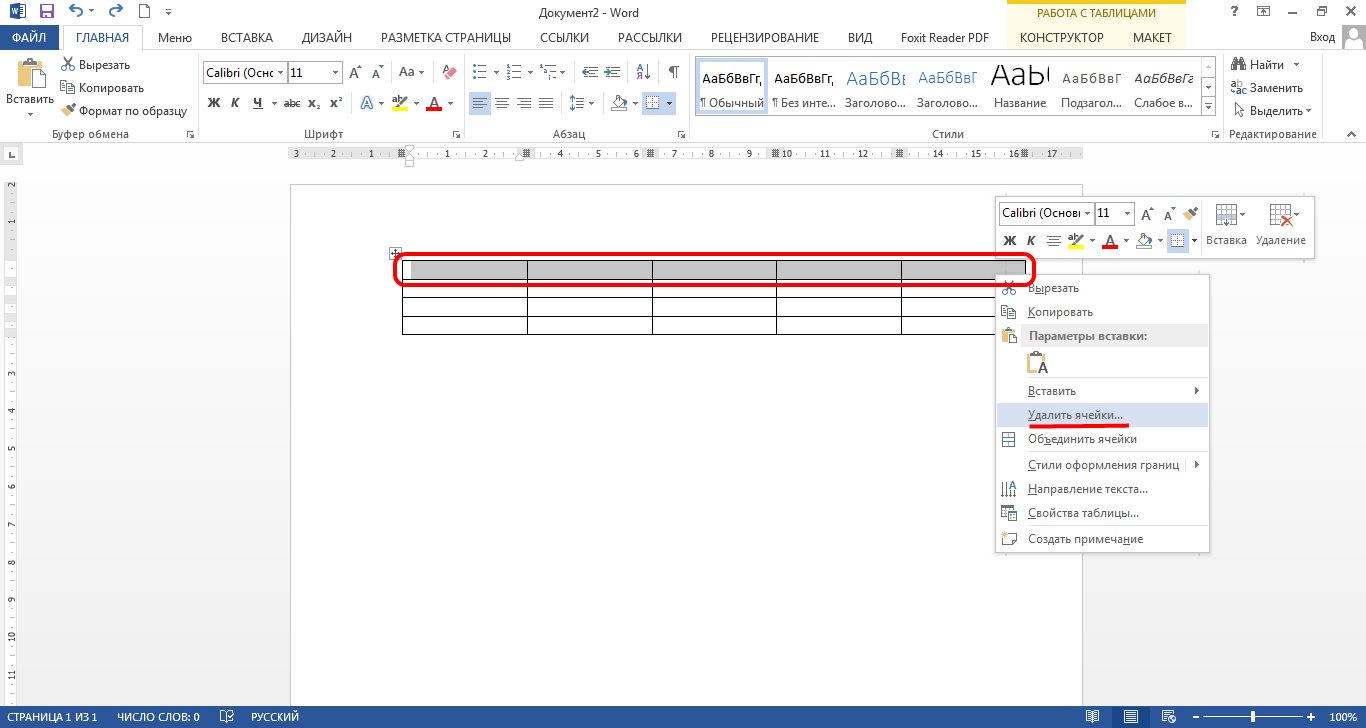
Αφαιρέστε τα κύτταρα, τις στήλες και τις γραμμές στο "Word"
- Όταν κάνετε κλικ στο στοιχείο " Διαγράψτε τα κελιά»Εξοπλίστε το παράθυρο με μια πρόταση για να τοποθετήσετε ένα daw απέναντι από την επιθυμητή επιλογή. Μπορείτε επίσης να διαγράψετε ολόκληρη τη στήλη / συμβολοσειρά ή ένα ξεχωριστό κελί.

Αφαιρέστε τα κύτταρα, τις στήλες και τις γραμμές στο "Word"
